Transformez les opérations de vente au détail avec les solutions technologiques de vente au détail de Zebra, qui comprennent du matériel et des logiciels pour améliorer la gestion des stocks et responsabiliser les équipes.
Rationalisez les opérations grâce aux solutions technologiques pour le secteur de la santé de Zebra, qui comprennent du matériel et des logiciels pour améliorer la collaboration du personnel et optimiser les flux de travail.
Améliorez les processus avec les solutions technologiques du secteur de la fabrication de Zebra, qui intègrent du matériel et des logiciels pour l’automatisation, l’analyse des données et la connectivité des usines.
Les solutions technologiques de transport et de logistique de Zebra comprennent du matériel et des logiciels permettant d’améliorer la planification des itinéraires, la visibilité et l’automatisation des processus.
Découvrez comment les solutions technologiques Zebra pour le secteur public permettent aux États et aux collectivités locales d'améliorer leur efficacité grâce à des dispositifs de suivi des actifs et de capture des données.
Les solutions technologiques Zebra pour le secteur hôtelier permettent au personnel des hôtels et des restaurants d'offrir un service de qualité supérieure aux clients et aux hôtes grâce au suivi des stocks et à bien d'autres choses encore.
Les solutions et produits Zebra, leaders sur le marché, améliorent la satisfaction des clients avec un coût inférieur par interaction en maintenant les représentants du service en contact avec leurs collègues, les clients, la direction et les outils qu'ils utilisent pour satisfaire les clients tout au long de la chaîne d'approvisionnement.
Donnez à vos travailleurs sur le terrain les moyens d'agir grâce à des solutions technologiques mobiles ciblées qui les aident à capturer et à partager des données essentielles dans n'importe quel environnement.
La gamme de solutions technologiques bancaires de Zebra permet aux banques de minimiser les coûts et d'augmenter les revenus dans l'ensemble de leur réseau d'agences. En savoir plus.
La gamme d'ordinateurs mobiles Zebra équipe votre personnel avec les appareils dont il a besoin, qu'il s'agisse d'ordinateurs de poche, de tablettes, de vêtements ou d'ordinateurs montés sur des véhicules.
Les imprimantes de bureau, mobiles, industrielles et portables Zebra pour les étiquettes de codes-barres, les reçus, les étiquettes et cartes RFID vous permettent de suivre et de gérer vos actifs de manière plus intelligente.
Les lecteurs de codes-barres filaires et sans fil Zebra 1D et 2D répondent à tous les défis de numérisation dans divers environnements, qu'il s'agisse de la vente au détail, du secteur de la santé, du T-L ou du secteur de la fabrication.
La gamme étendue de lecteurs, d'antennes et d'imprimantes RAIN RFID de Zebra vous permet d'assurer un suivi cohérent et précis.
Choisissez les fournitures fiables de Zebra pour les codes-barres, la RFID et les cartes, soigneusement sélectionnées pour garantir des performances, une qualité d'impression, une durabilité et une lisibilité élevées.
Les tablettes renforcées et les ordinateurs portables Zebra sont minces et légers, tout en étant renforcés pour travailler où que vous soyez avec un système d'exploitation Windows ou Android familier et facile à utiliser.
La gamme Zebra de scanners industriels fixes et de technologies de vision industrielle vous permet d'adapter vos solutions à votre environnement et à vos applications.
La gamme de kiosques de Zebra peut répondre à tous les besoins de signalisation numérique ou de libre-service, de la vérification d'un prix ou de l'inventaire via un kiosque dans un rayon en magasin aux kiosques complets qui peuvent être installés au mur, sur un comptoir, sur un bureau ou au sol dans un magasin, un hôtel, un aéroport, un cabinet de médecin, un bureau de l'administration locale et bien plus encore.
Adaptez-vous aux évolutions du marché, améliorez la productivité des travailleurs et assurez votre croissance à long terme grâce aux AMR. Déployez, redéployez et optimisez facilement les robots mobiles autonomes.
Découvrez la gamme d'accessoires Zebra, des chargeurs aux câbles de communication en passant par les étuis, pour vous aider à personnaliser votre appareil mobile afin d'en optimiser l'efficacité.
Les capteurs environnementaux de Zebra surveillent les produits sensibles à la température et fournissent des informations sur les conditions environnementales dans les applications industrielles.
Les technologies de localisation de Zebra permettent un suivi en temps réel de votre organisation afin de mieux gérer et optimiser vos actifs critiques et de créer des flux de travail plus efficaces.
Améliorez les opérations de première ligne grâce aux solutions logicielles d’IA de Zebra, qui optimisent les flux de travail, rationalisent les processus et simplifient les tâches pour de meilleurs résultats commerciaux.
Donnez à votre personnel de terrain les moyens d'agir grâce à Zebra Companion AI, qui offre des informations et une assistance instantanées et personnalisées afin de rationaliser les opérations et améliorer la productivité.
Tout ce dont vous avez besoin pour développer rapidement et à moindre coût des applications de vision IA hautes performances sur les ordinateurs mobiles Zebra.
Zebra Workcloud, les solutions logicielles d’entreprise augmentent l’efficacité, réduisent les coûts, améliorent la gestion des stocks, simplifient la communication et optimisent les ressources.
Les coûts de main-d'œuvre restent faibles, vos talents sont satisfaits et votre organisation est conforme. Créez une opération flexible capable de faire face à des changements de calendrier inattendus et à la demande des clients afin de stimuler les ventes, de satisfaire les clients et d'améliorer votre résultat net.
Favorisez la collaboration au sein de l'entreprise grâce à des notifications de tâches hiérarchisées et à des capacités de communication améliorées vous permettant de faciliter la collaboration d’équipe.
Bénéficiez d'une visibilité totale de vos stocks et repérez automatiquement les fuites sur tous les canaux.
Réduisez l'incertitude lorsque vous anticipez la vulnérabilité du marché. Prévoir, planifier et rester flexible pour aligner les stocks sur une demande changeante.
Réduisez les coûts tout en améliorant les performances des employés, de la sécurité et du réseau grâce à des logiciels conçus pour améliorer l'infrastructure sans fil et les solutions mobiles de Zebra.
Découvrez les logiciels d'impression Zebra pour intégrer, gérer et surveiller facilement les imprimantes, afin d'optimiser les ressources informatiques et de minimiser les temps d'arrêt.
Tirez le meilleur parti de chaque étape de votre parcours de numérisation, du déploiement à l'optimisation. Le logiciel de numérisation de codes-barres Zebra vous permet de maintenir les appareils à jour et de les adapter aux besoins de votre entreprise, pour un meilleur retour sur investissement tout au long du cycle de vie.
Les logiciels et services de développement, de démonstration et de production RFID vous aident à construire et à gérer vos déploiements RFID de manière plus efficace.
Les logiciels et services de développement, de démonstration et de production RFID vous aident à construire et à gérer vos déploiements RFID de manière plus efficace.
Zebra DNA est la plus vaste suite de logiciels d'entreprise du secteur, qui offre une expérience idéale pour tous pendant toute la durée de vie de chaque appareil Zebra.
Faites progresser votre transformation numérique et exécutez vos plans stratégiques avec l'aide de la bonne technologie de localisation et de suivi.
Stimulez les opérations d'entreposage et de fabrication avec Symmetry, un logiciel AMR pour la gestion de flotte de robots mobiles autonomes et la rationalisation des flux de travail automatisés.
La suite Zebra Aurora de logiciel de vision machine permet aux utilisateurs de satisfaire leurs besoins en matière de suivi, de traçabilité, d'inspection visuelle et d'automatisation industrielle.
Zebra Aurora Focus apporte un nouveau niveau de simplicité dans le contrôle des solutions d'automatisation du secteur de la fabrication et de la logistique à l'échelle de l'entreprise. Grâce à cette interface puissante, il est facile de configurer, de déployer et de faire fonctionner les scanners industriels fixes et les caméras intelligentes de vision industrielle de Zebra, ce qui élimine le besoin d'outils différents et réduit le temps de formation et de déploiement.
Aurora Imaging Library™, anciennement Matrox Imaging Library, kit de développement logiciel (SDK) de vision industrielle, dispose d'une collection approfondie d'outils pour la capture, le traitement, l'analyse, l'annotation, l'affichage et l'archivage d'images. La personnalisation du code commence ici.
Aurora Design Assistant™, anciennement Matrox Design Assistant, environnement de développement intégré (IDE), est une plateforme basée sur des organigrammes pour construire des applications de vision industrielle, avec des modèles permettant d'accélérer le développement et de mettre en ligne des solutions plus rapidement.
Conçue pour les programmeurs expérimentés maîtrisant les applications de vision, Aurora Vision Library offre les mêmes fonctionnalités sophistiquées que notre logiciel Aurora Vision Studio, mais présentées dans un langage de programmation.
Aurora Vision Studio, un logiciel de traitement d'images conçu pour les ingénieurs en vision par machine ou ordinateur, permet la création rapide, l'intégration et le contrôle des puissantes applications de vision OEM.
L'ajout de technologies innovantes est essentiel à votre réussite, mais il peut s'avérer complexe et perturbateur. Les services professionnels vous aident à accélérer le processus de transition et à maximiser la productivité sans affecter vos flux de travail, vos processus d'entreprise et vos finances.
Le service géré de Zebra offre une gestion sans souci des appareils afin de garantir une disponibilité optimale de vos ordinateurs et imprimantes mobiles Zebra par l'intermédiaire d'experts dédiés.
Retrouvez les méthodes pour contacter l'assistance de Zebra Technologies par e-mail ou chat, posez une question ou créez une demande de réparation.
Le programme d'économie circulaire de Zebra vous aide à gérer les défis d'aujourd'hui et à planifier l'avenir avec des solutions intelligentes qui sont bonnes pour votre budget et pour l'environnement.
Le Zebra Knowledge Center (centre de connaissances Zebra) offre une expertise d’apprentissage qui peut être adaptée pour répondre aux besoins spécifiques de votre environnement.
Zebra propose une grande variété de cours pour vous former, vous et votre personnel, allant de sessions programmées à des offres à distance, en passant par des cours sur mesure adaptés à vos besoins spécifiques.
Construisez votre réputation grâce aux offres de certification de Zebra. Zebra offre une variété d'options qui peuvent vous aider à progresser dans votre carrière.
Construisez votre réputation grâce aux offres de certification de Zebra. Zebra offre une variété d'options qui peuvent vous aider à progresser dans votre carrière.
Vous êtes le prochain !
Connexion...
TERMINER LA DISCUSSION ?
Ne vous inquiétez pas, une fois la discussion terminée, vous pouvez enregistrer la transcription. Cliquez sur le nom de l'agent dans l'en-tête, puis sur Enregistrer la transcription.
Désolé, votre session a expiré après 30 minutes d'inactivité. Veuillez débuter une nouvelle discussion pour continuer.
Discussion fermée
MAINTENANT DISPONIBLE : Recherche axée sur le produit et navigation guidée pour un meilleur accès à l'assistance produit. En savoir plus.
Guides de réparation Zebra
Créer un compte
Guides basiques
- Introduction au portail
- Soumettre une réparation
- Voir les droits sur les dispositifs
- Droit au dispositif de contestation
- Voir les détails de la réparation
- Télécharger les documents de réparation
- Voir les détails du contrat
- État de réparation
- Instructions d’expédition
Guides supplémentaires
- Gérer un devis
- Paramètres utilisateur
- Chargement en bloc
- Générer une étiquette d'expédition
- Demande d'indemnisation au titre de la garantie des batteries
- Demande d'indemnisation au titre de la garantie des têtes d'impression
- Délais d'exécution
- Répéter la réparation
- Solliciter des accessoires dans le cadre d'une couverture complète
- Vérifier les Données Radio
Soumettre une réparation
Cliquez sur l'onglet DEMANDES DE RÉPARATION.
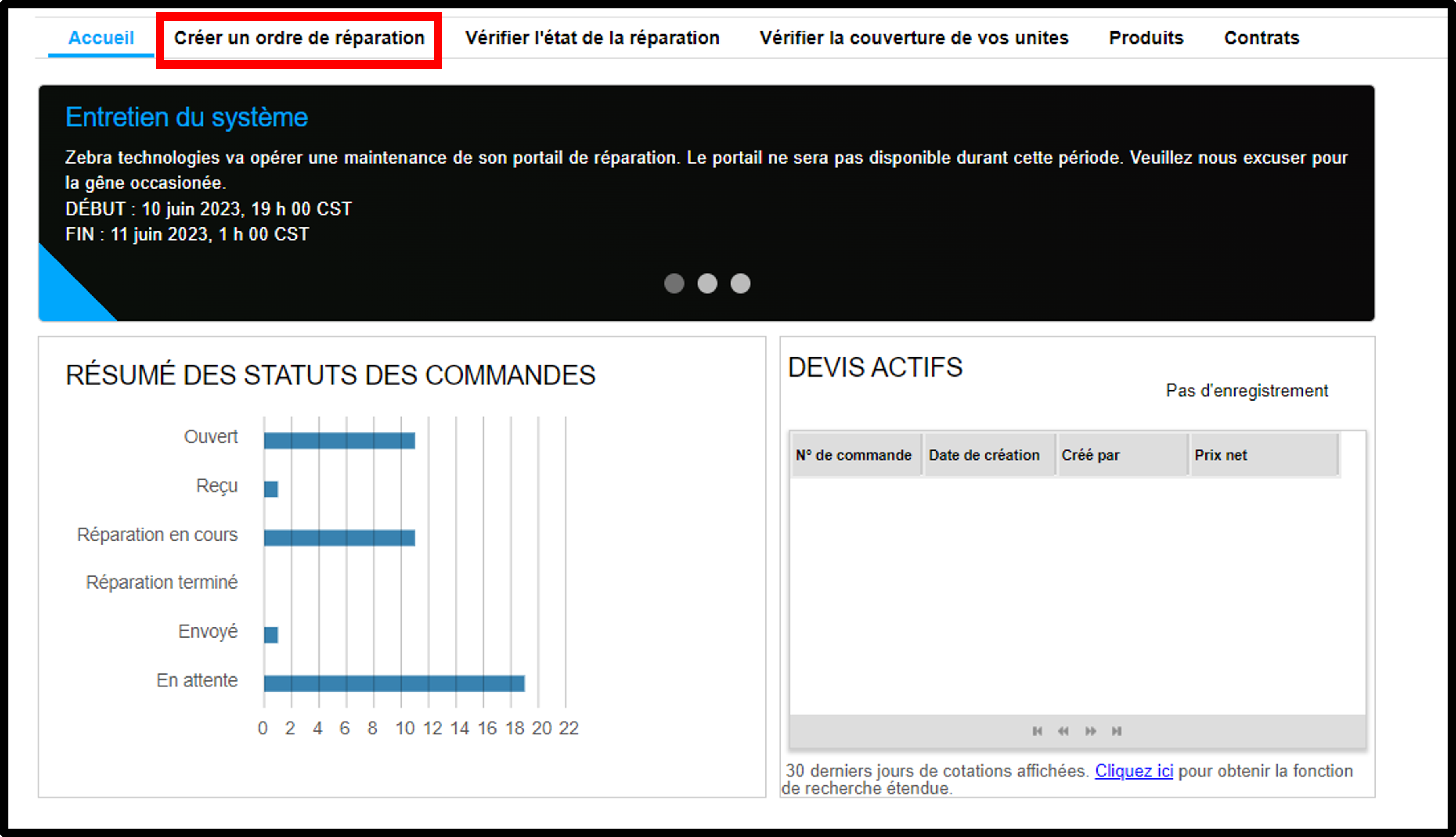
Cliquez sur le bouton NOUVELLE DEMANDE DE REPARATION.
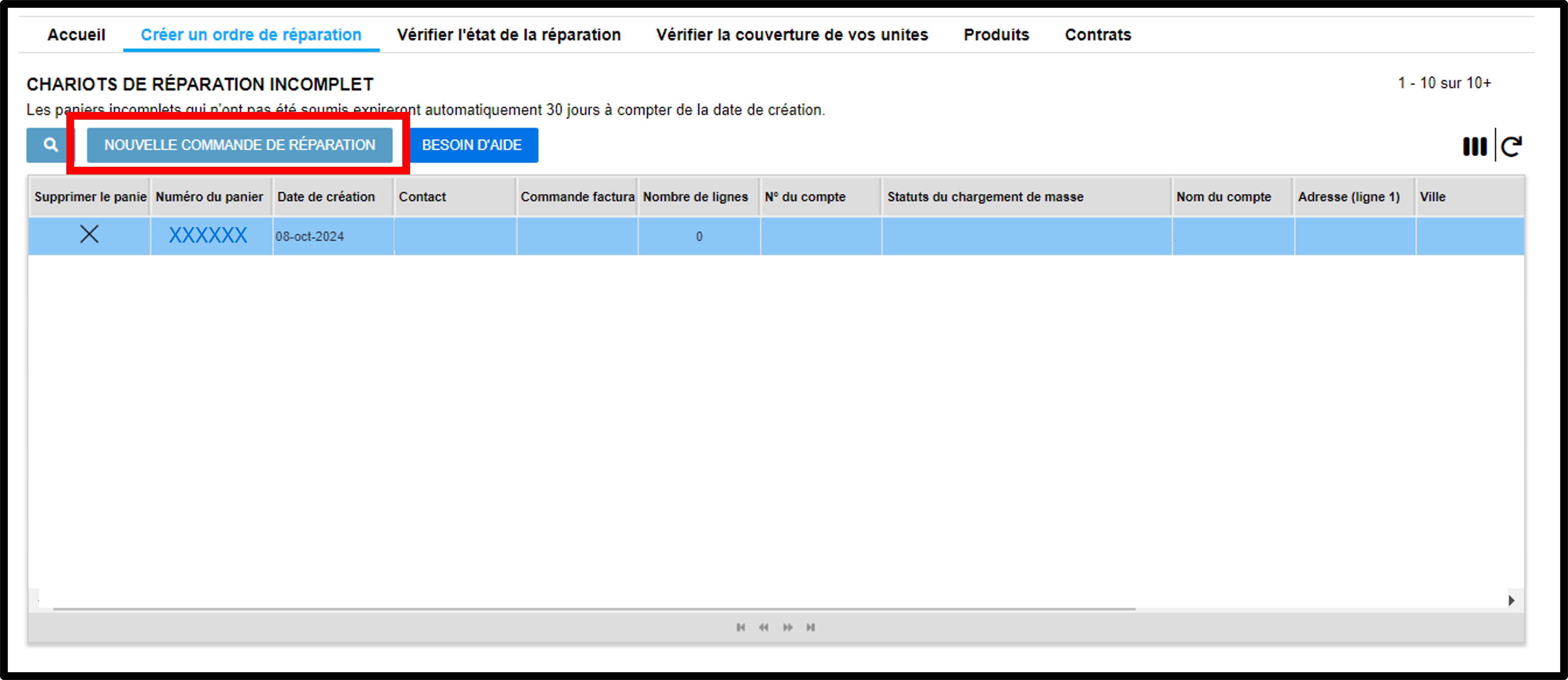
Détails de l'expédition
Indiquez le numéro de RÉFÉRENCE CLIENT pour l'ensemble de la demande, le cas échéant.
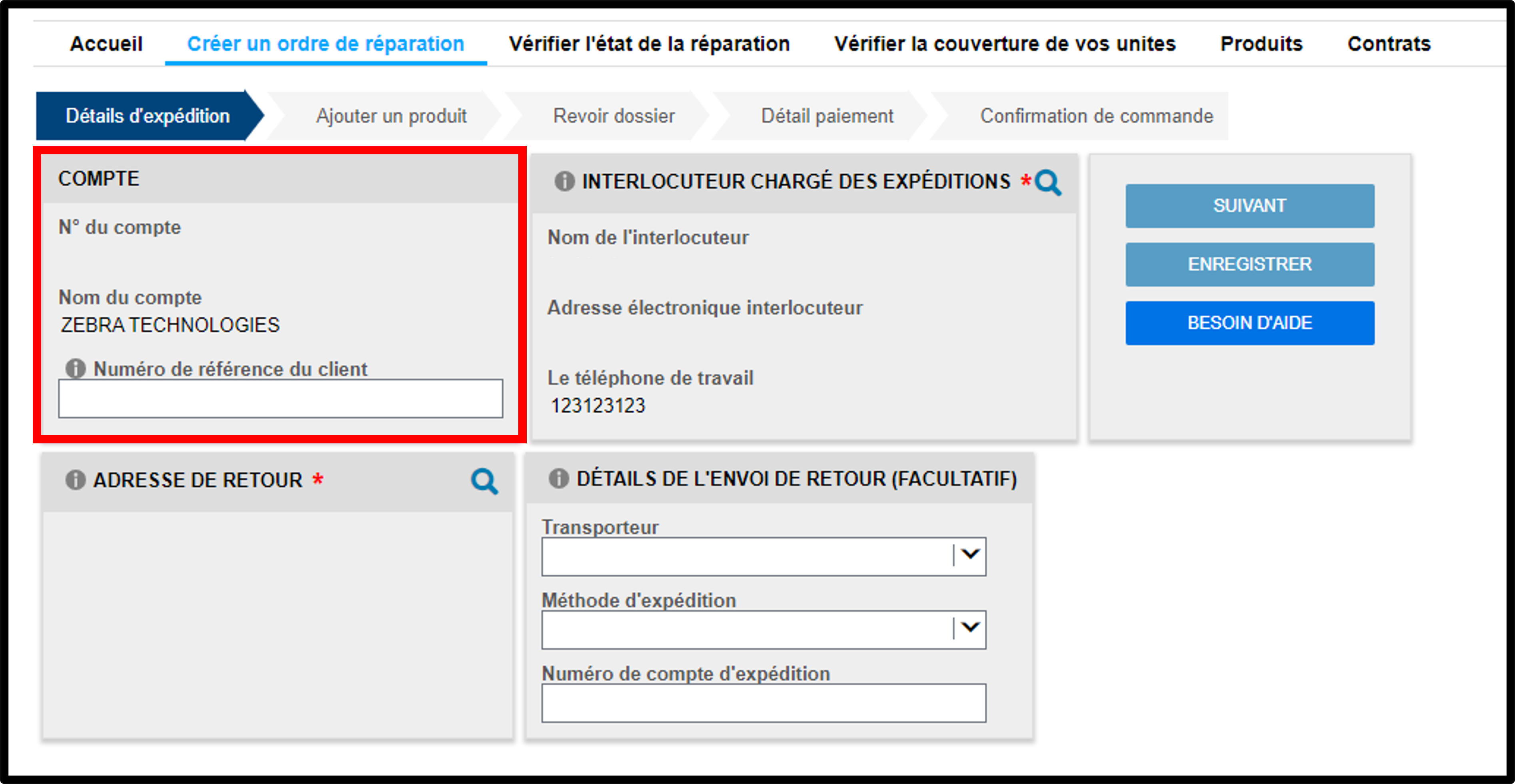
Sélectionnez CONTACT D'EXPÉDITION.
REMARQUE : définissez un contact d'expédition par défaut dans l'onglet Paramètres de l'utilisateur.
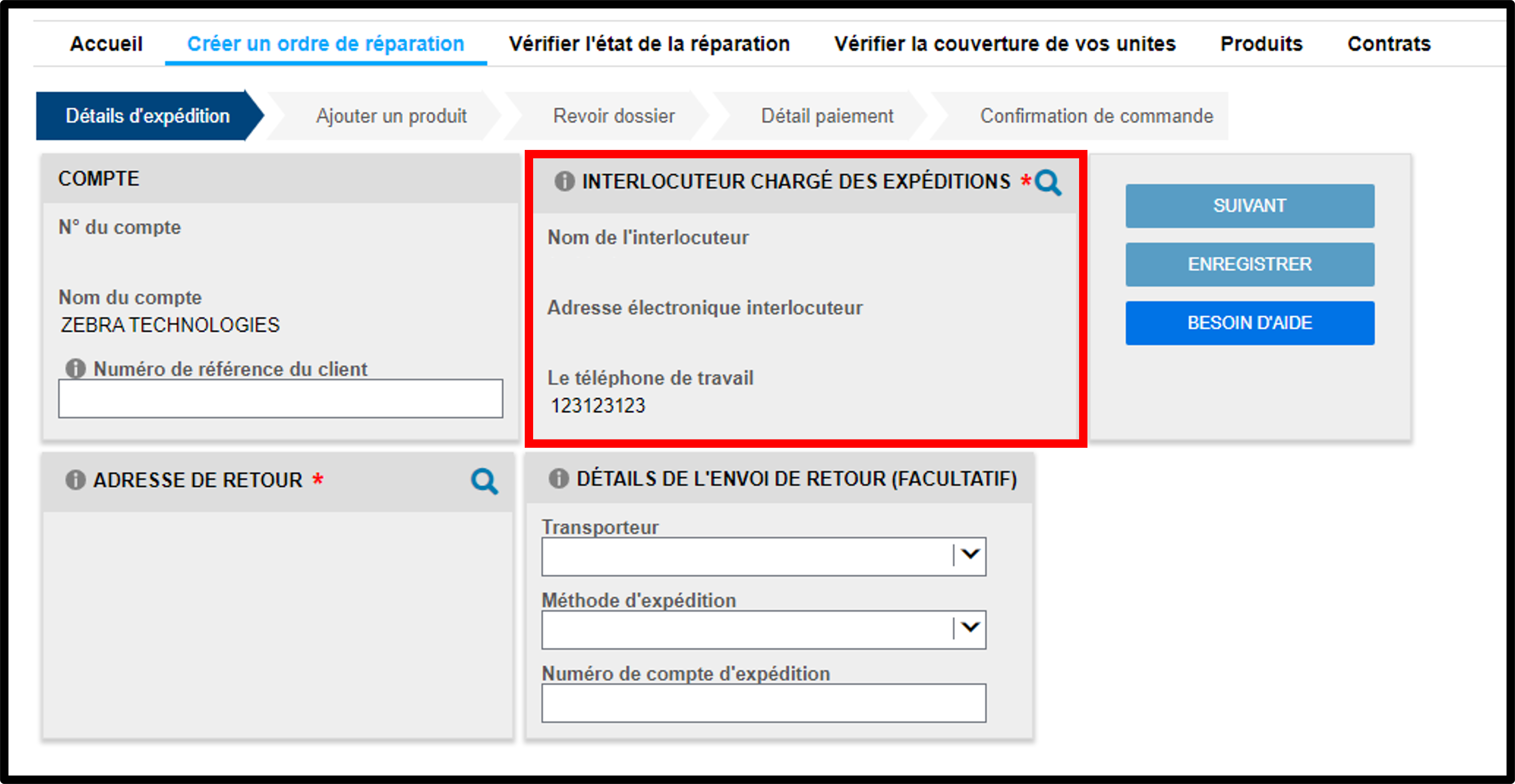
Sélectionnez ADRESSE D'EXPÉDITION DE RETOUR.
REMARQUE : définissez une adresse de livraison par défaut dans l'onglet Paramètres de l'utilisateur.
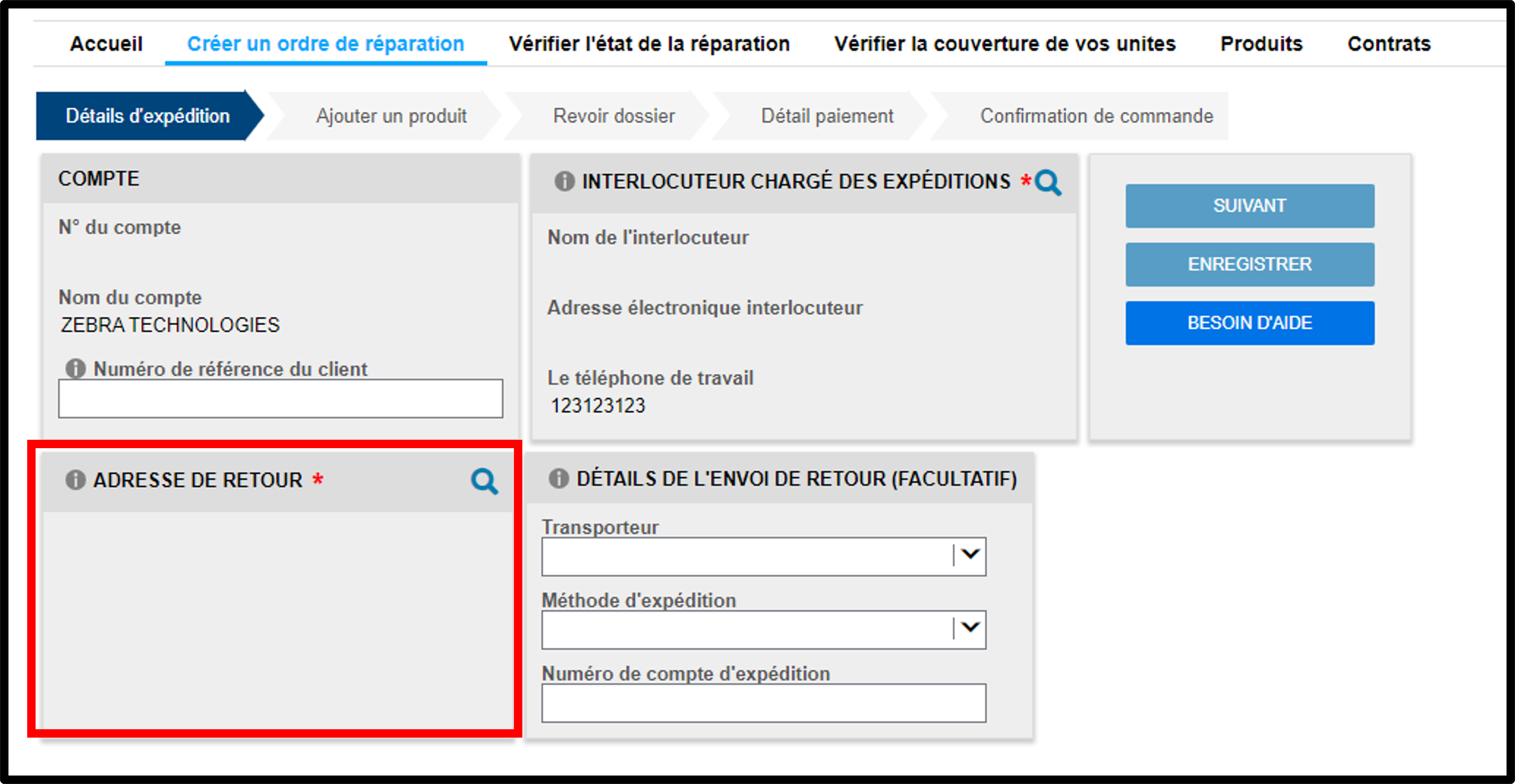
Remplissez les DÉTAILS DE L'EXPÉDITION RETOUR.
Uniquement si vous souhaitez que les unités soient renvoyées par le transporteur de votre choix.
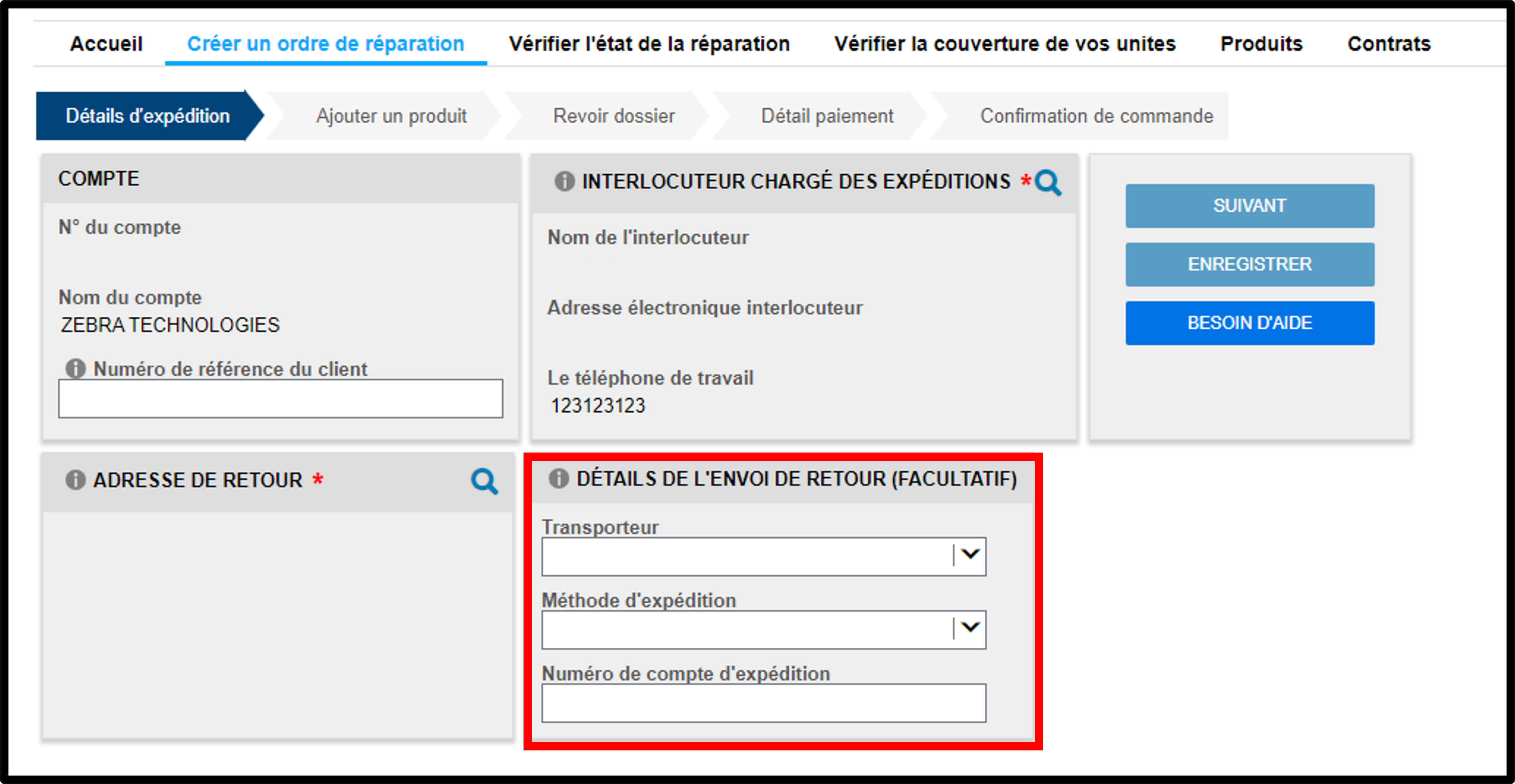
Cliquez sur SUIVANT pour passer à l'écran suivant.
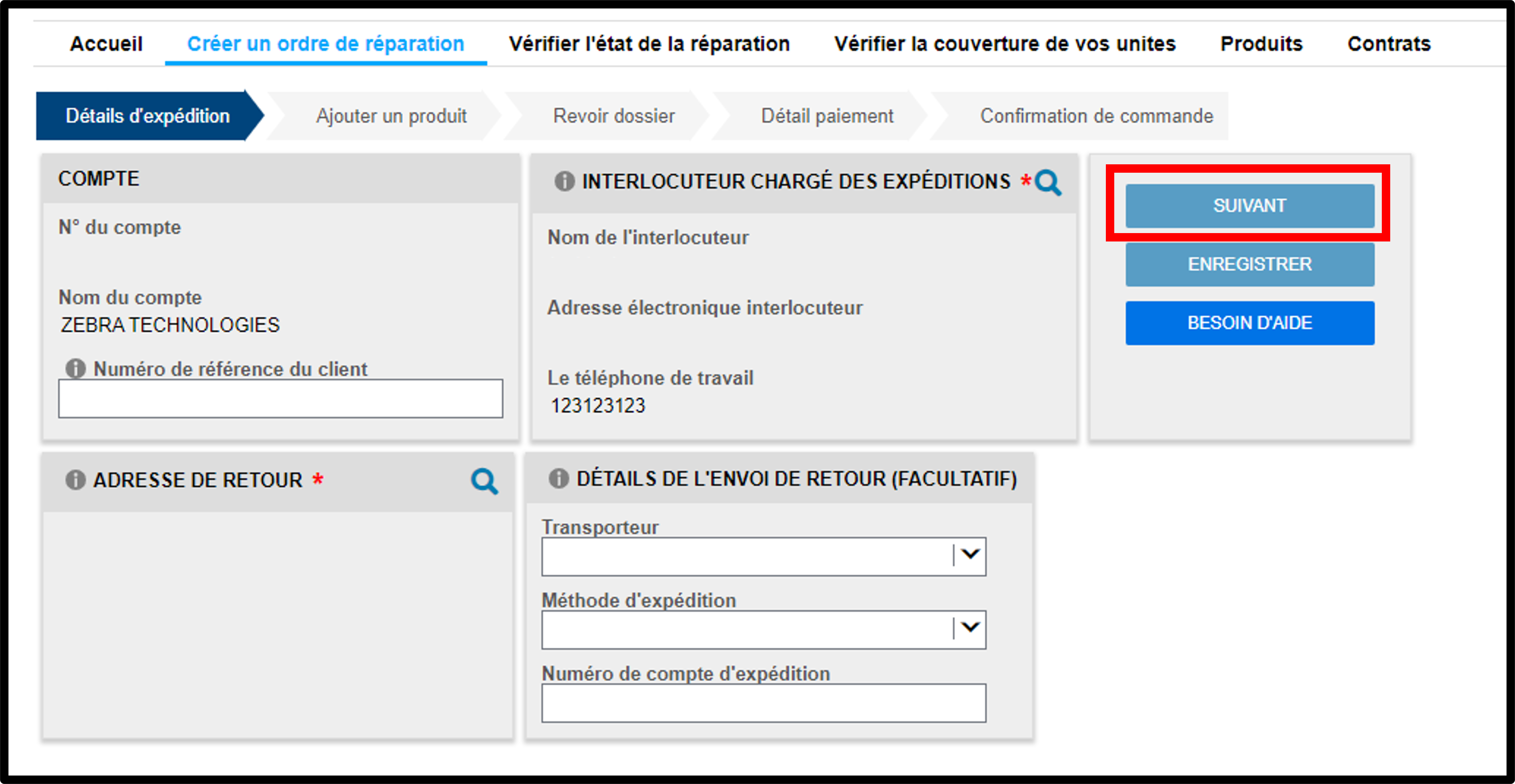
Détails du produit
Saisissez les informations relatives à l'appareil dans le champ AJOUTER UN PRODUIT.
Remarque : maximum de 200 caractères dans le champ DESCRIPTION DU PROBLÈME.
REMARQUE : si vous ajoutez plus de 10 unités, essayez la fonction de chargement groupé.
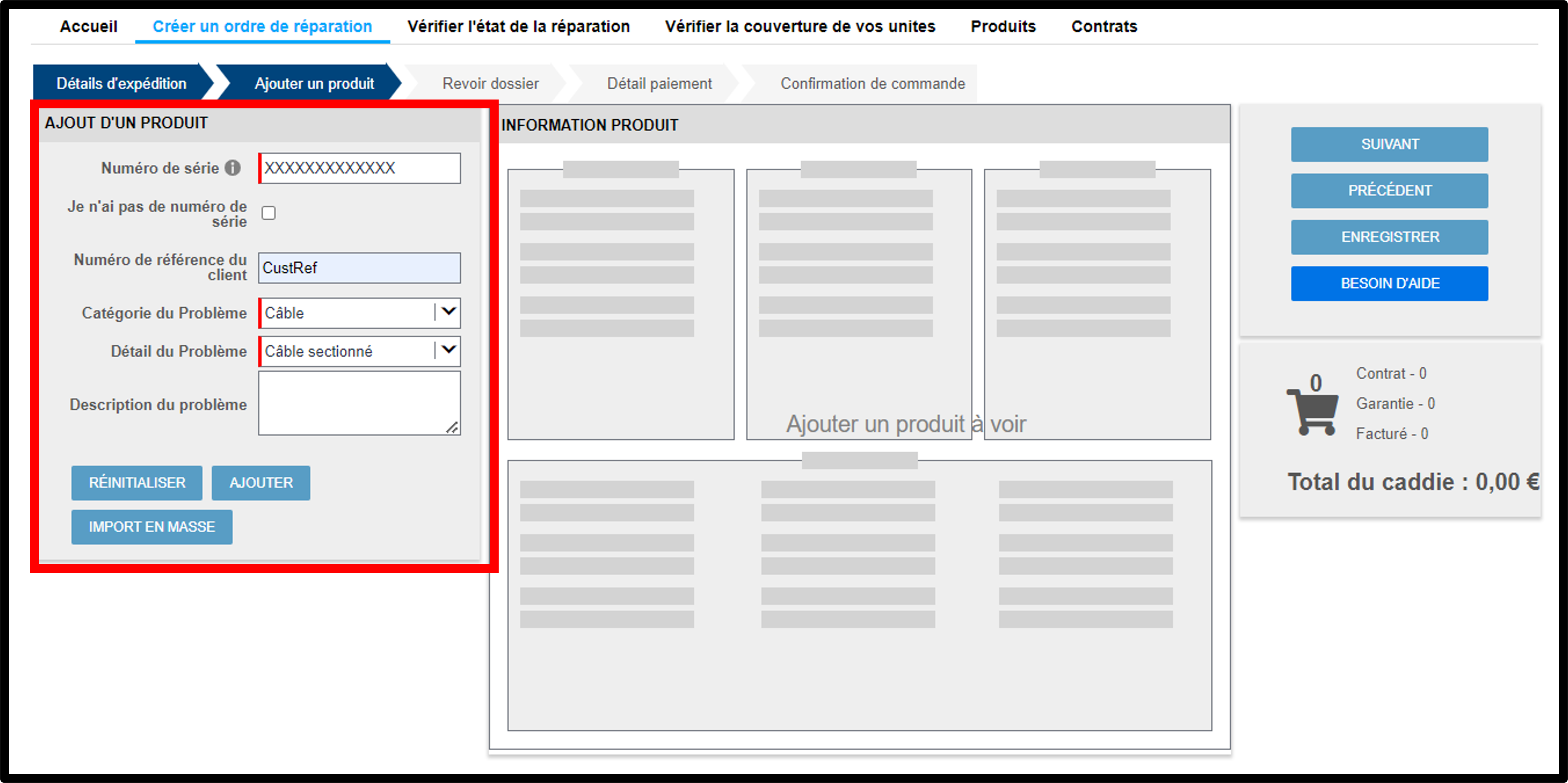
Vérifiez le droit et les informations déterminés par le système.
Pour ajouter d'autres appareils, cliquez sur le bouton AJOUTER UN AUTRE PRODUIT.
Cliquez sur SUIVANT pour passer à l'écran suivant.
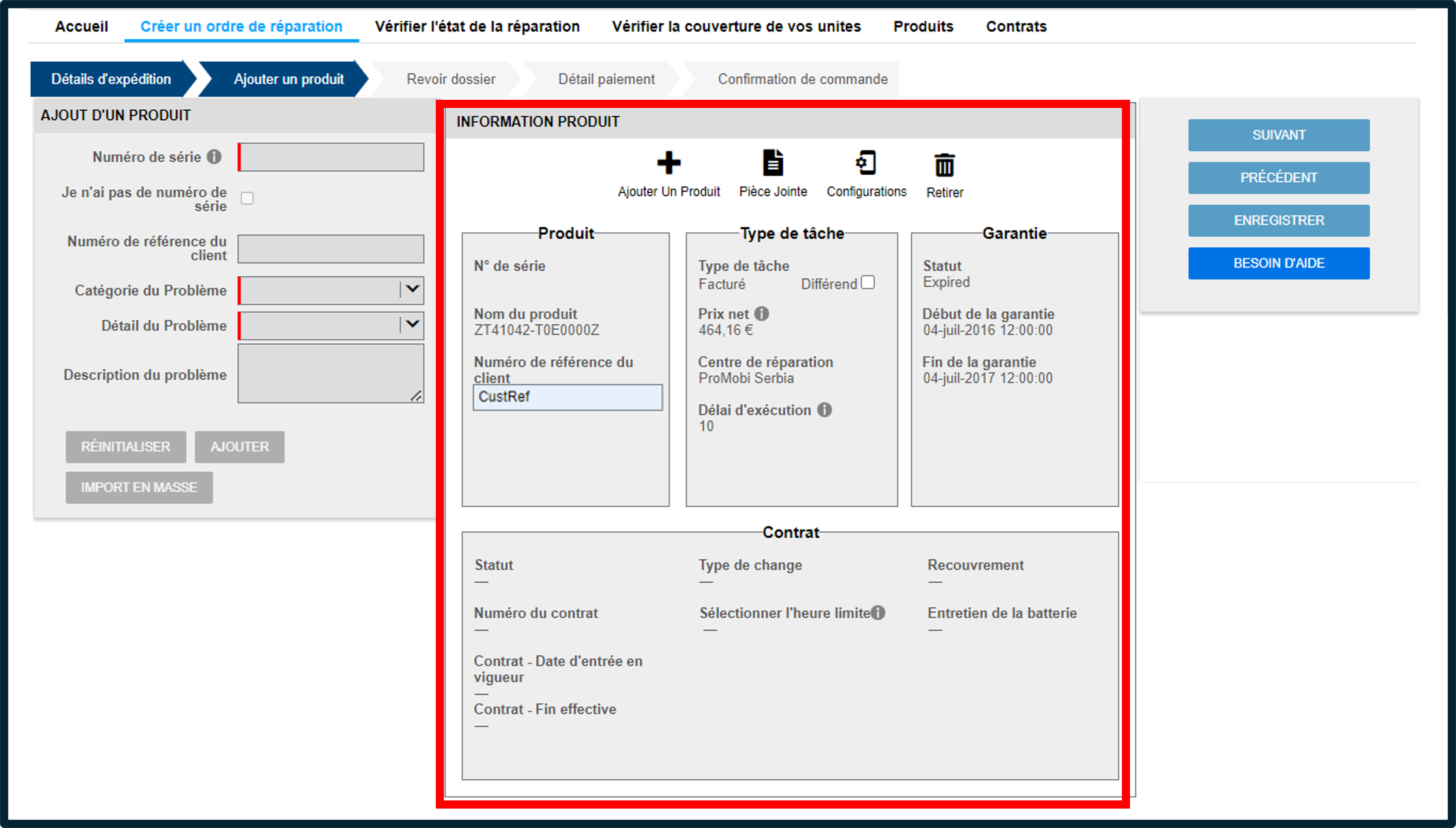
Modifiez les détails de la commande avant de la soumettre.

Acceptez les conditions générales de vente de Zebra.
Cliquez sur PAIEMENT pour passer à l'écran de paiement.
Si votre panier ne contient aucune unité facturable, vous verrez apparaître le bouton CONFIRMER. Cliquez dessus pour soumettre le panier.
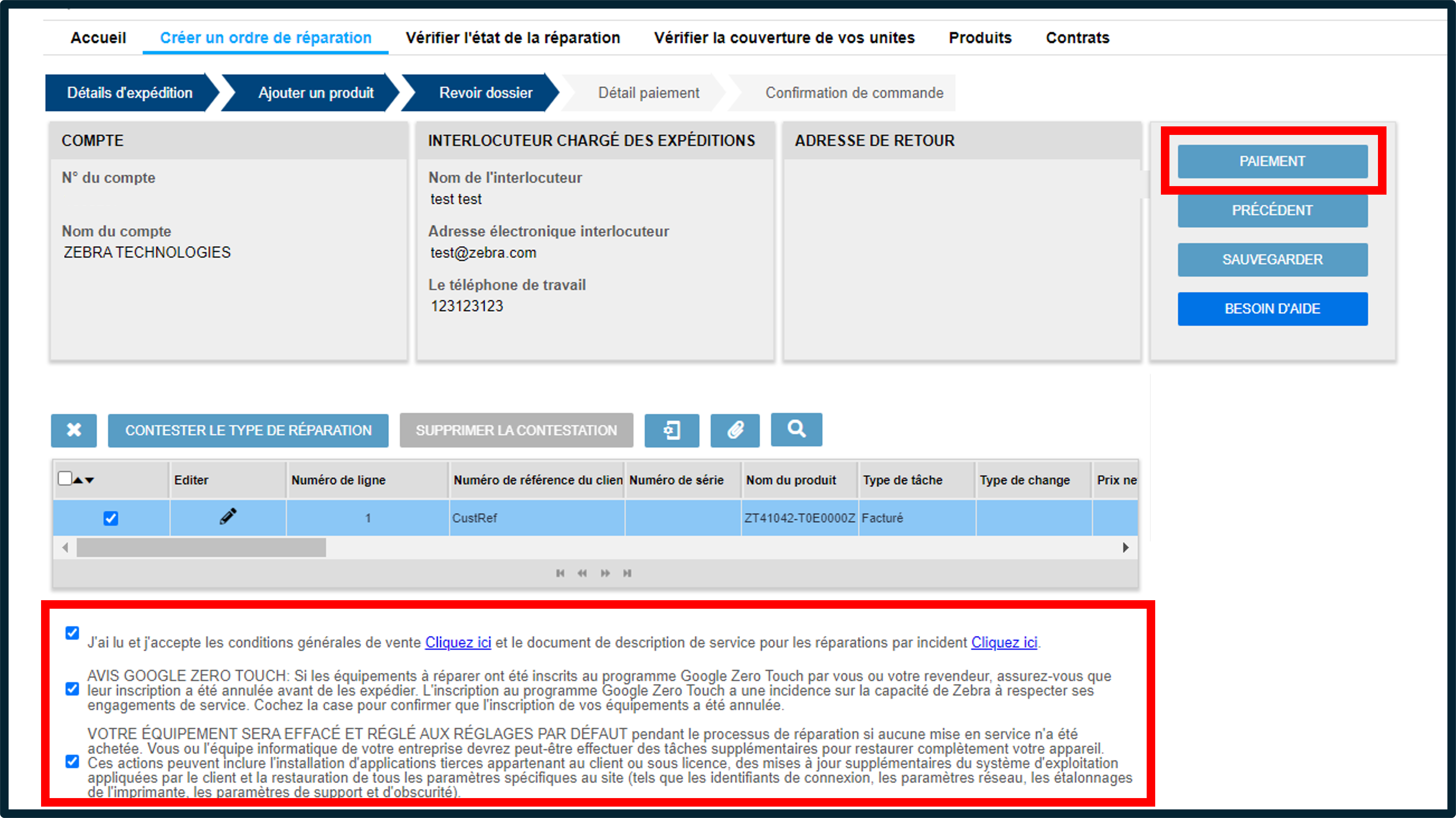
Options de paiement
Option 1 : BON DE COMMANDE
Fournissez un NUMÉRO DE BON DE COMMANDE valide.
Remarque : pour revoir le document relatif au devis, cliquez sur VISUALISER LES DÉTAILS.
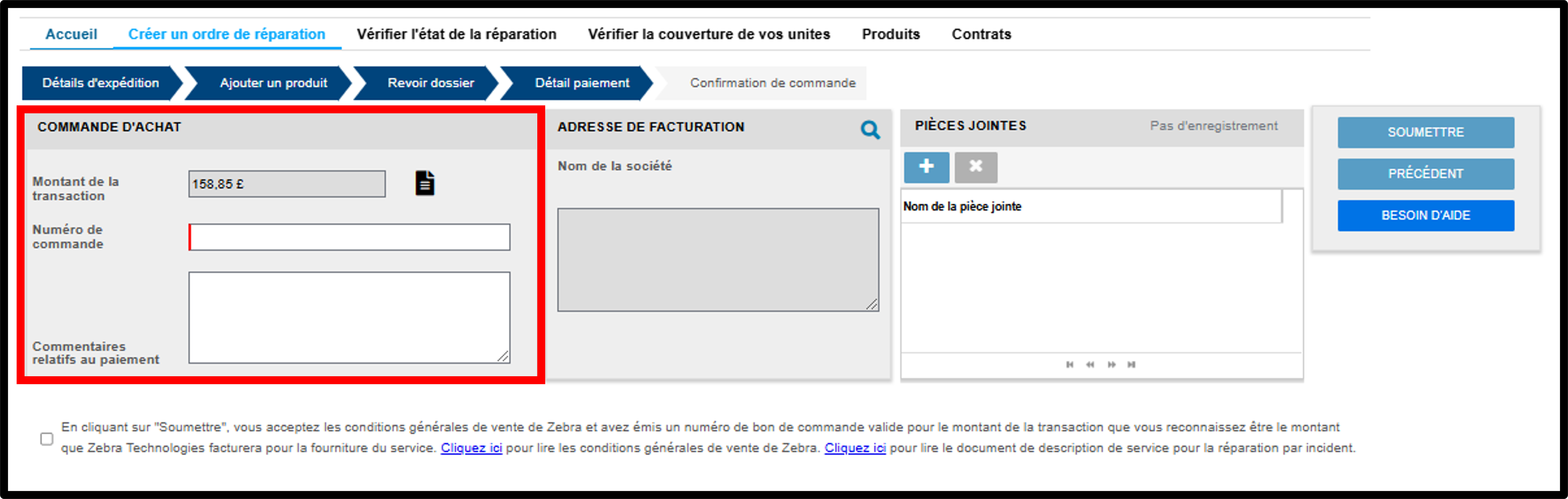
Sélectionnez ADRESSE DE FACTURATION.
REMARQUE : définissez une adresse de facturation par défaut dans l'onglet Paramètres de l'utilisateur.
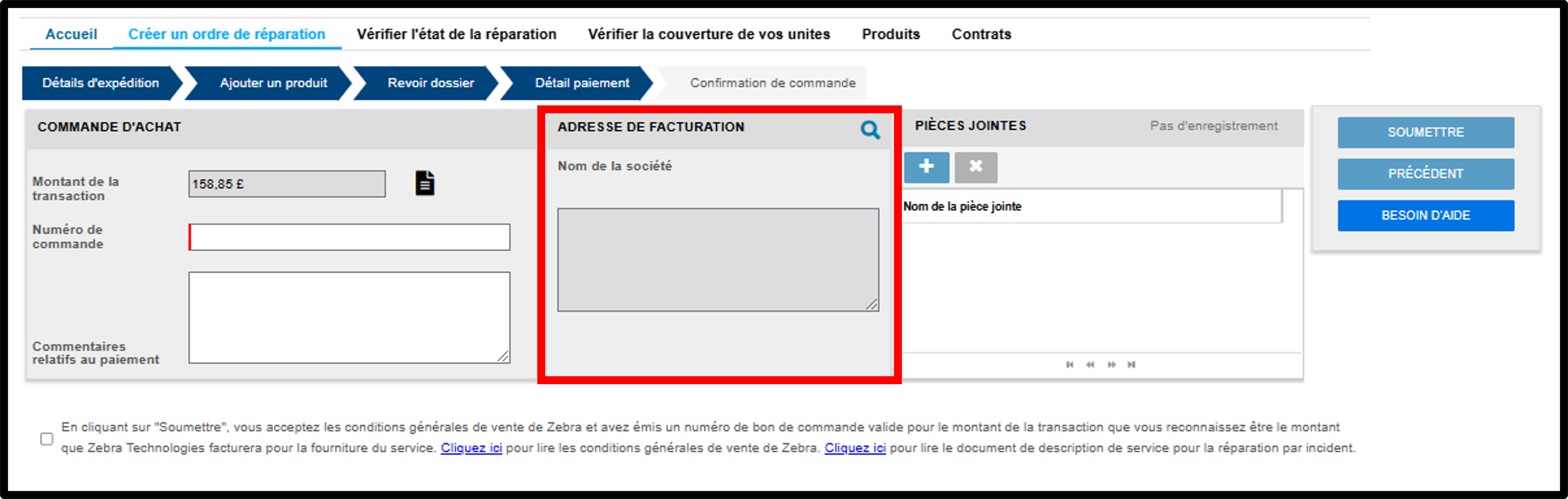
Joignez les DOCUMENTS le cas échéant.

Validez que vous avez émis un numéro de bon de commande valide.
Soumettez le panier en cliquant sur CONFIRMER.
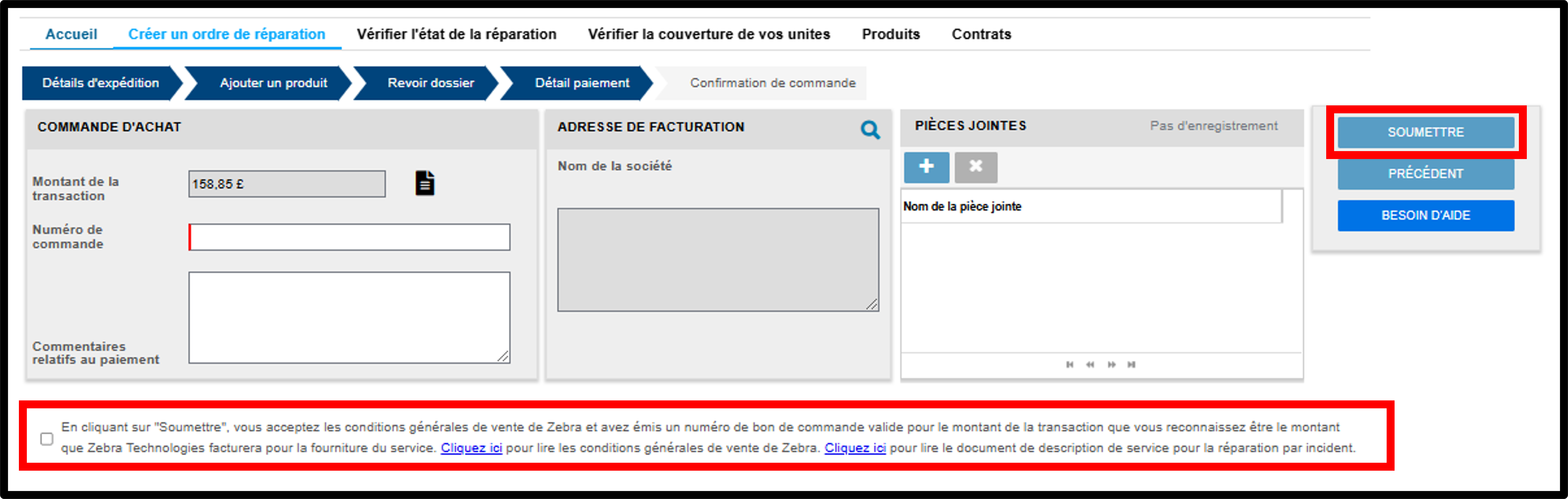
Une fois l'envoi réussi, vous recevrez le Numéro RMA.

Option 1 : CARTE DE CRÉDIT
Remplissez les informations relatives à votre CARTE DE CRÉDIT.
Remarque : pour revoir le document relatif au devis, cliquez sur VISUALISER LES DÉTAILS.
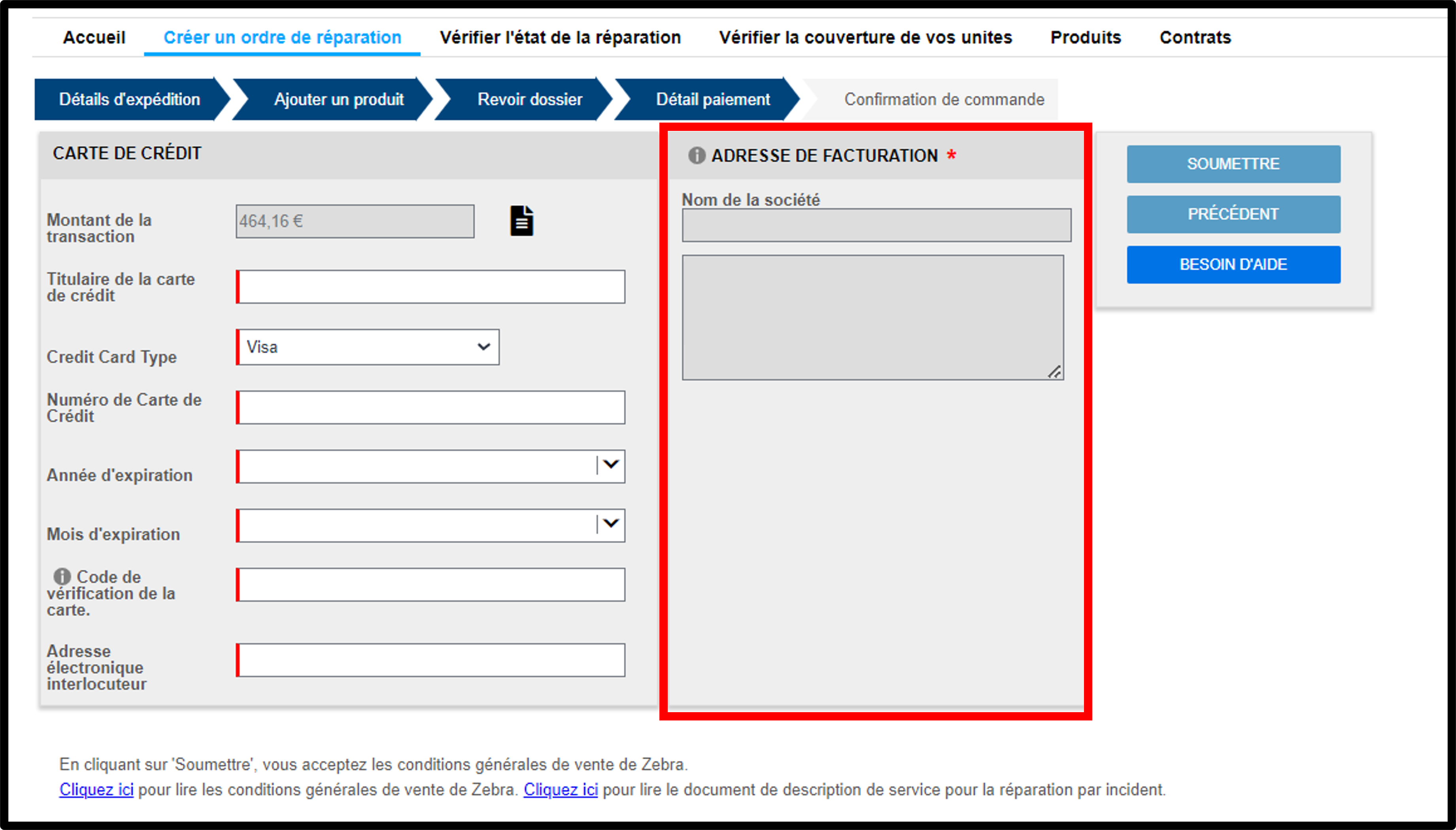
Sélectionnez ADRESSE DE FACTURATION.
REMARQUE : définissez une adresse de facturation par défaut dans l'onglet Paramètres de l'utilisateur.
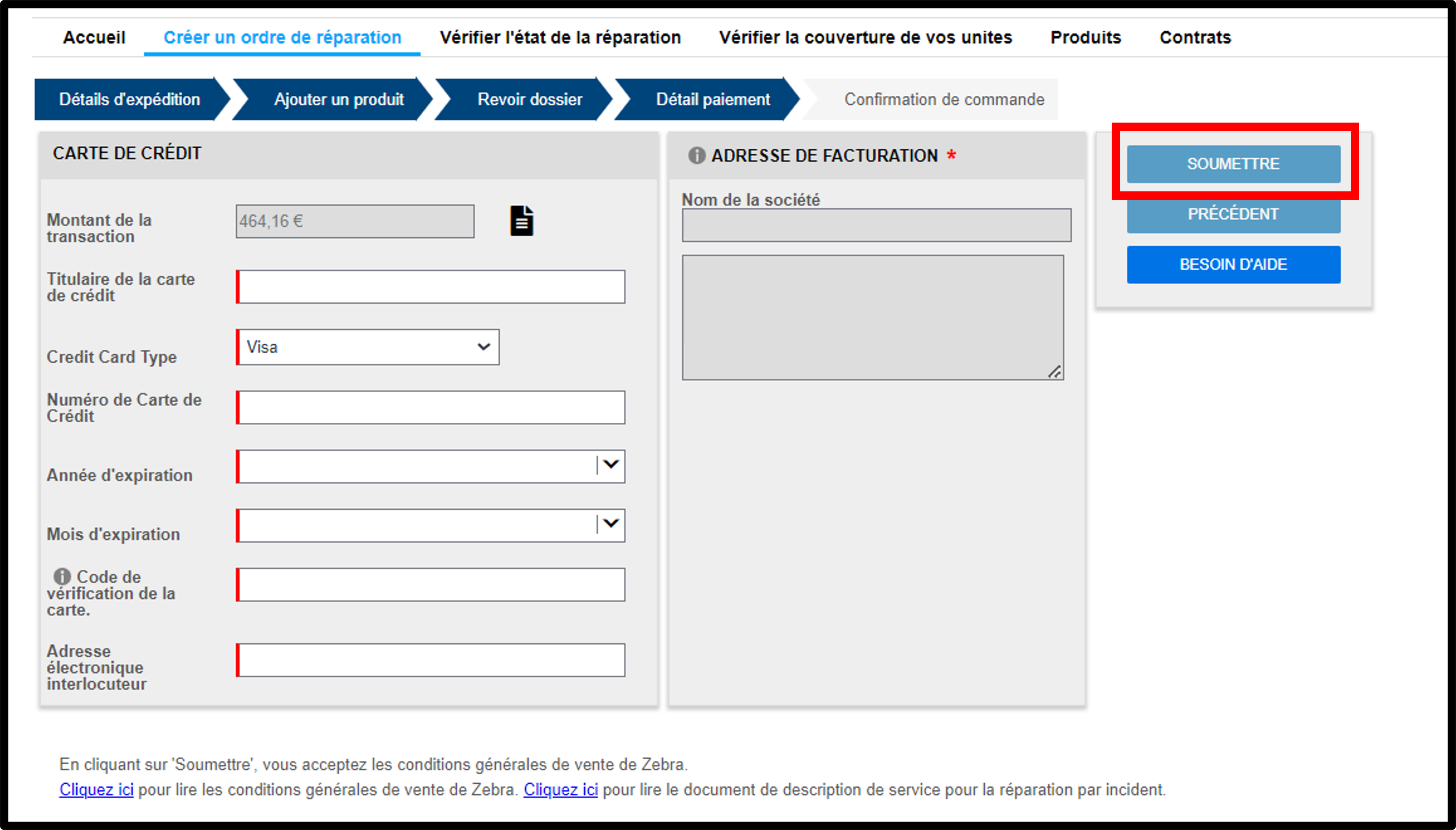
Soumettez le panier en cliquant sur CONFIRMER.

Une fois l'envoi réussi, vous recevrez le Numéro RMA.
Ressources supplémentaires pour assistance
LégalConditions d'utilisation Politique de confidentialité Transparence de la chaîne d'approvisionnement
ZEBRA et la tête stylisée Zebra sont des marques de commerce de Zebra Technologies Corp., enregistrées dans de nombreuses juridictions à travers le monde. Toutes les autres marques sont la propriété de leurs propriétaires respectifs. ©2025 Zebra Technologies Corp. et/ou ses sociétés affiliées.